Samsung PS50 C450 B1W: Дополнительные операции
Дополнительные операции: Samsung PS50 C450 B1W
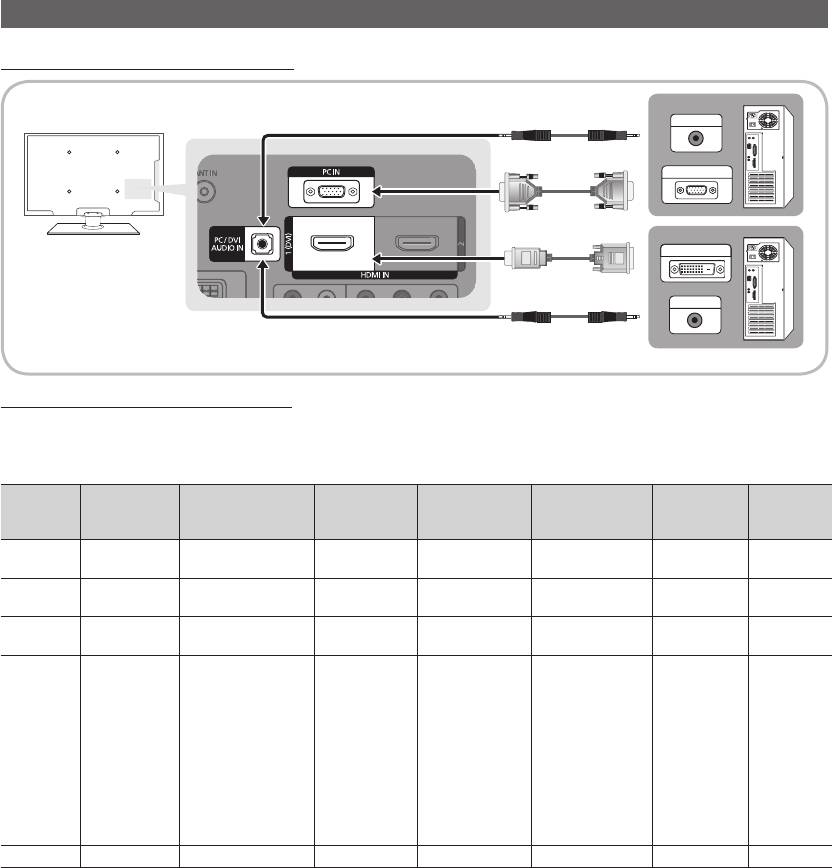
Дополнительные операции
Подключение к компьютеру
С помощью кабеля HDMI/DVI или кабеля D-sub
AUDIO OUT
PC OUT
DVI OUT
AUDIO OUT
Режимы отображения (вход D-Sub и HDMI/DVI)
Оптимальное разрешение
y PS42C450 - 1024 x 768, 60 Гц
y PS50C450 - 1360 x 768, 60 Гц
Частота
Частота
Частота
Полярность
Режим Разрешение
горизонтальной
вертикальной
синхронизации
синхронизации
PS42C450 PS50C450
развертки (кГц)
развертки (Гц)
пикселей (МГц)
(Г / В)
IBM
640 x 350
31,469
70,086
25,175
+/-
720 x 400
31,469
70,087
28,322
-/+
MAC
640 x 480
35,000
66,667
30,240
-/-
832 x 624
49,726
74,551
57,284
-/-
VESA CVT
720 x 576
35,910
59,950
32,750
-/+
1280 x 720
56,456
74,777
95,750
-/+
640 x 480
31,469
59,940
25,175
-/-
640 x 480
37,500
75,000
31,500
-/-
640 x 480
37,861
72,809
31,500
-/-
800 x 600
37,879
60,317
40,000
+/+
800 x 600
46,875
75,000
49,500
+/+
VESA DMT
800 x 600
48,077
72,188
50,000
+/+
1024 x 768
48,363
60,004
65,000
-/-
1024 x 768
56,476
70,069
75,000
-/-
1024 x 768
60,023
75,029
78,750
+/+
1280 x 720
45,000
60,000
74,250
+/+
1360 x 768
47,712
60,015
85,500
+/+
VESA GTF
1280 x 720 52,500 70,000 89,040 -/+
✎
ПРИМЕЧАНИЕ
x
При использовании кабеля HDMI/DVI следует задействовать разъем HDMI IN 1(DVI).
x
Режим чересстрочный развертки не поддерживается.
x
При выборе нестандартного видеоформата устройство может работать неправильно.
x
Поддерживаются режимы раздельной и композитной синхронизации. Режим SOG (Синхронизация по зеленому) не
поддерживается.
22
Русский
[450-Rus]BN68-02575B-01L04.indb 22 2010-03-02 오후 11:24:26
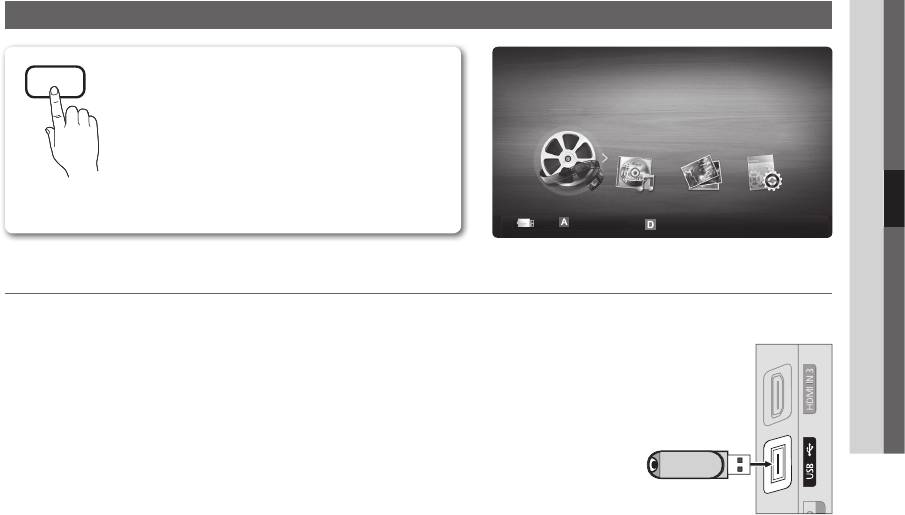
04 Дополнительные операции
Media Play
Возможность воспроизведения фото-, видео- и/или
MEDIA.P
музыкальных файлов, хранящихся на устройстве USB
MSC (Mass Storage Class).
Подключение устройства USB
1. Включите телевизор.
Боковая панель телевизора
2. Подключите устройство USB, содержащее фото-, видео – и/или музыкальные файлы, к
гнезду
USB на боковой панели телевизора.
3. После подключения устройства USB к телевизору появится всплывающее окно. После
этого можно выбрать функцию Media Play.
Диск USB
✎
При использовании нелицензированных файлов мультимедиа в работе данной функции могут
наблюдаться сбои.
✎
Информация, которую необходимо знать до начала использования функции Media Play (USB)
x
Протокол MTP (Media Transfer Protocol) не поддерживается.
x
Поддерживаются файловые системы FAT16, FAT32 и NTFS.
x
Цифровые камеры и аудиоустройства USB некоторых типов могут быть несовместимы с этим телевизором.
x
Функция Media Play поддерживает только устройства USB MSC (Mass Storage Class). MSC – это устройства Mass Storage Class
с возможностью передачи данных единым целым. Примерами устройств MSC являются флэш-диски, устройства чтения флэш-
карт и жесткие диски USB (не поддерживаются концентраторы USB). Устройства следует подключать непосредственно к порту
USB телевизора.
x
Перед подключением к телевизору создайте резервные копии файлов, чтобы предотвратить повреждение или потерю данных.
Компания SAMSUNG не несет ответственности за любые повреждения файлов и потерю данных.
x
Подключите жесткий диск USB к назначенному порту (порт USB).
x
Не отключайте устройство USB во время загрузки.
x
Чем больше разрешение изображения, тем больше времени требуется для его отображения на экране.
x
Максимально возможное разрешение JPEG – 15360 X 8640 пикселов.
x
Если файл поврежден или имеет несовместимый формат, отображается сообщение “Формат файла не поддерж.
x
Если в качестве критерия для сортировки файлов выбран основной вид, в каждой папке могут отображаться до 1000 файлов.
x
Файлы MP3 с технологией DRM, которые были загружены с платного узла, воспроизвести невозможно. Digital Rights Management
(DRM) – это технология, которая поддерживает создание содержимого, распространение и полное интегрированное управление
содержимым, включая защиту прав и интересов поставщиков содержимого, предотвращение незаконного копирования
содержимого, а также управление выставлением счетов и платежами.
x
Если подключено более двух устройств PTP, то можно использовать только одно устройство за раз.
x
Если подключено более двух устройств MSC, возможно, некоторые из них не будут распознаваться. Устройство USB, для работы
которого требуется большая мощность (более 500 мА или 5 В), возможно, поддерживаться не будет.
Русский
23
SUM
MediaPlay
Видео
Смена устр.
Просмотр устройств
Ввод
Возврат
[450-Rus]BN68-02575B-01L04.indb 23 2010-03-02 오후 11:24:27
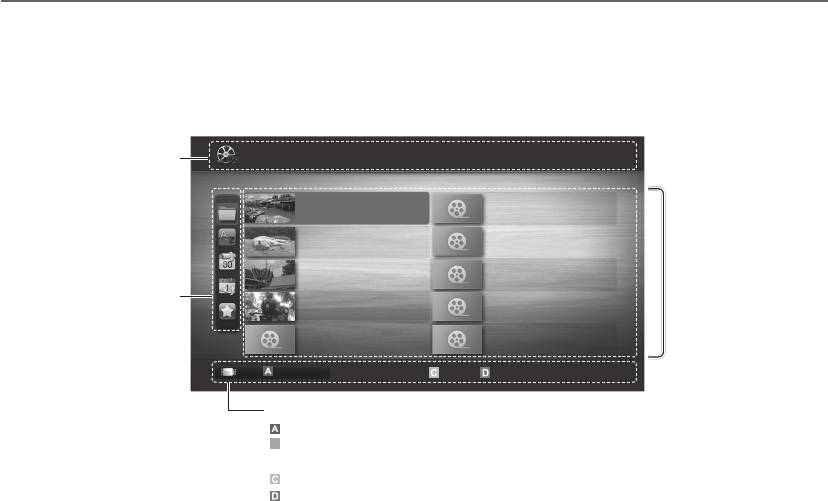
Дополнительные операции
x
Если во время подключения или использования устройства USB отобразится предупреждающее сообщение о превышении
мощности, возможно, устройство не распознается или неисправно.
x
При отсутствии входного сигнала в течение времени, установленного для параметра Время автозащиты, запускается экранная
заставка.
x
При подключении к телевизору некоторых моделей внешнего жесткого диска режим энергосбережения этого диска может быть
автоматически сброшен.
x
При использовании удлинительного кабеля USB устройство USB может не распознаваться или могут не читаться файлы,
хранящиеся на данном устройстве.
x
Если устройство USB не распознается при подключении к телевизору, нарушен список файлов, хранящихся на устройстве, или
какой-либо файл из списка не воспроизводится, подсоедините устройство USB к компьютеру, отформатируйте его и проверьте
соединение.
x
Чтобы окончательно удалить из компьютера файл, который ранее был удален, но обнаруживается при запуске режима Media
Play, используйте на компьютере функцию “Очистить корзину”.
Элементы, отображаемые на экране
С помощью кнопок вверх/вниз/вправо/влево перейдите к нужному файлу и затем нажмите кнопку
ENTER
или
(Воспр.). Начнется
воспроизведение файла.
✎
Поддержка функций Просмотр устройств и Дом на домашней странице Media Play.
Информация:
Видео
/Movie 01.avi 1/1
Страница
можно узнать имя выбранного
файла, а также номер файла и
страницы.
Movie 01.avi
Movie 02.avi
Jan.10.2010
Jan.10.2010
Movie 03.avi
Movie 04.avi
Jan.10.2010
Jan.10.2010
Список файлов:
Movie 05.avi
Movie 06.avi
возможность подтверждения
Jan.10.2010
Jan.10.2010
файлов и групп,
Критерии сортировки списка:
Movie 07.avi
Movie 08.avi
распределяемых по
отображаются критерии
Jan.10.2010
Jan.10.2010
категориям.
сортировки.
Movie 09.avi
Movie 10.avi
Jan.10.2010
Jan.10.2010
✎
Критерии сортировки
зависят от содержания.
SUM
Смена устр.
Выбор Сортиров.
Инструменты
Кнопки управления
Красная (Смена устр.): выбор подсоединенного устройства.
B
Зеленая (Предпочтение): установка предпочтения файлов. (не поддерживается при выборе критерия
Основной вид)
Желтая (Выбор): выбор нескольких файлов из списка. Выбранные файлы отмечаются значком.
Синяя (Сортиров.): выбор списка критериев сортировки.
Инструменты : отображение меню параметров.
✎
С помощью кнопки
(REW) или
(FF) можно перейти на следующую или предыдущую страницу
в списке файлов.
24
Русский
[450-Rus]BN68-02575B-01L04.indb 24 2010-03-02 오후 11:24:28
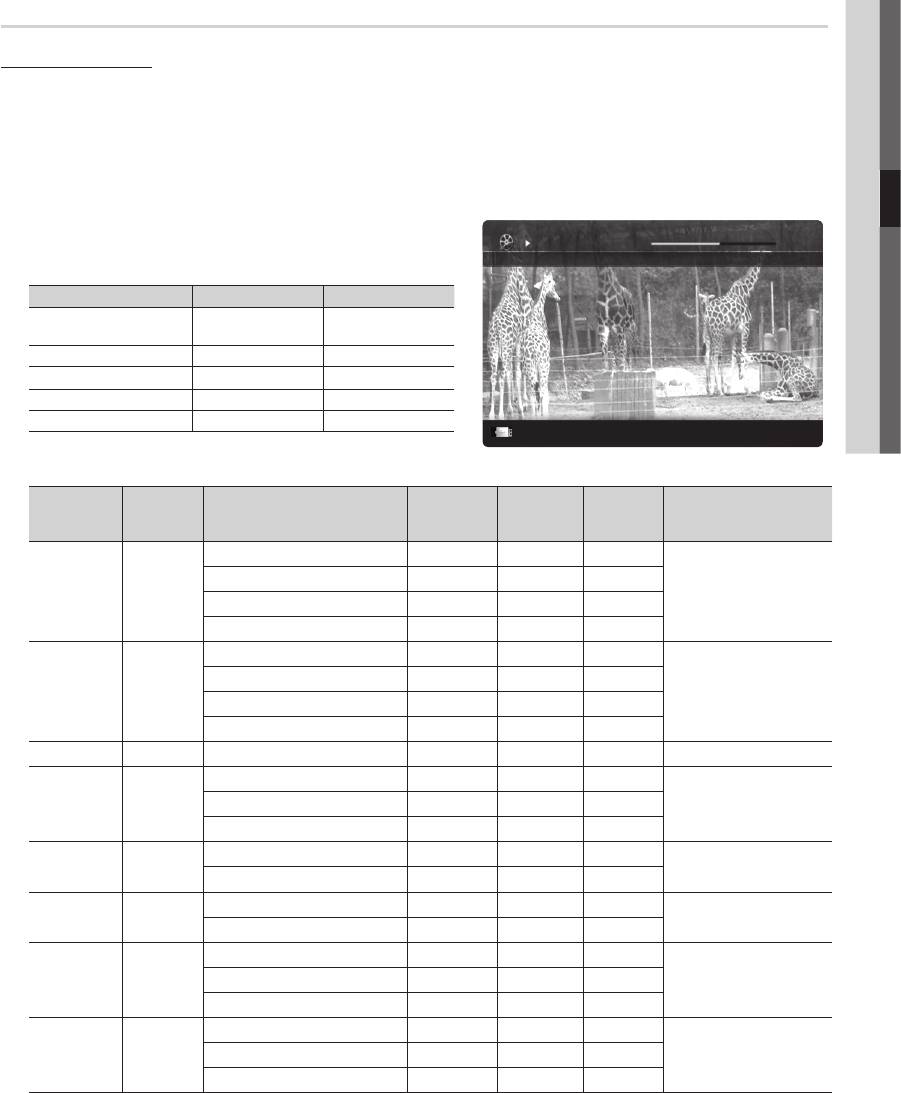
04 Дополнительные операции
Видео
Воспроизведение видео
1. С помощью кнопки ◄ или ► выберите пункт Видео, затем нажмите кнопку
ENTER
в меню Media Play.
2. С помощью кнопки ◄/►/▲/▼ выберите необходимый пункт в списке файлов.
3. Нажмите кнопку ENTER
или кнопку
(Воспроизведение).
– Выбранный файл и время его воспроизведения отображаются в верхней части экрана.
– При отсутствии данных о продолжительности видео время воспроизведения и строка состояния не отображаются.
– С помощью кнопок ◄ и ► можно перемещаться по видео во время его воспроизведения.
✎
В этом режиме можно просматривать видеоролики игры, но саму игру
воспроизвести невозможно.
y Поддерживаемые форматы субтитров
Название Расширение файла Формат
Текст MPEG-4, зависящий
.ttxt XML
от времени
SAMI .smi HTML
SubRip .srt строковый
SubViewer .sub строковый
Micro DVD .sub или .txt строковый
y Поддерживаемые форматы видео
Расширение
Частота
Скорость
файла
Контейнер Видеокодек Разрешение
кадров
передачи
Аудиокодек
(кадр/с)
(Мбит/с)
Divx 3.11 / 4.x / 5.1 / 6.0 1920x1080 6 ~ 30 8
*.avi
AVI
XviD 1920x1080 6 ~ 30 8
MP3 / AC3 / LPCM /
*.mkv
MKV
H.264 BP / MP / HP 1920x1080 6 ~ 30 25
ADPCM / DTS Core
MPEG4 SP / ASP 1920x1080 6 ~ 30 8
Divx 3.11 / 4.x / 5.1 / 6.0 1920x1080 6 ~ 30 8
XviD 1920x1080 6 ~ 30 8
*.asf ASF
MP3 / AC3 / LPCM /
H.264 BP / MP / HP 1920x1080 6 ~ 30 25
ADPCM / WMA
MPEG4 SP / ASP 1920x1080 6 ~ 30 8
*.wmv ASF Window Media Video v9 1920x1080 6 ~ 30 25 WMA
H.264 BP / MP / HP 1920x1080 6 ~ 30 25
*.mp4 MP4
MP3 / ADPCM / AACMPEG4 SP / ASP 1920x1080 6 ~ 30 8
XVID 1920x1080 6 ~ 30 8
H.264 BP / MP / HP 1920x1080 6 ~ 30 25
*.3gp 3GPP
ADPCM / AAC / HE-AAC
MPEG4 SP / ASP 1920x1080 6 ~ 30 8
MPEG1 1920x1080 24 / 25 / 30 30
*.vro
VRO
VOB
AC3 / MPEG / LPCM
MPEG2 1920x1080 24 / 25 / 30 30
MPEG1 1920x1080 24 / 25 / 30 30
*.mpg
*.mpeg
PS
AC3 / MPEG / LPCM / AACMPEG2 1920x1080 24 / 25 / 30 30
H.264 1920x1080 6 ~ 30 25
*.ts
MPEG2 1920x1080 24 / 25 / 30 30
*.tp
TS
H.264 1920x1080 6 ~ 30 25
AC3 / AAC / MP3 / DD+ /
*.trp
HE-AAC
VC1 1920x1080 6 ~ 30 25
Русский
25
00:04:03 / 00:07:38 1/1
Movie 01.avi
SUM
Пауза
Переход
Инструменты
Возврат
[450-Rus]BN68-02575B-01L04.indb 25 2010-03-02 오후 11:24:30
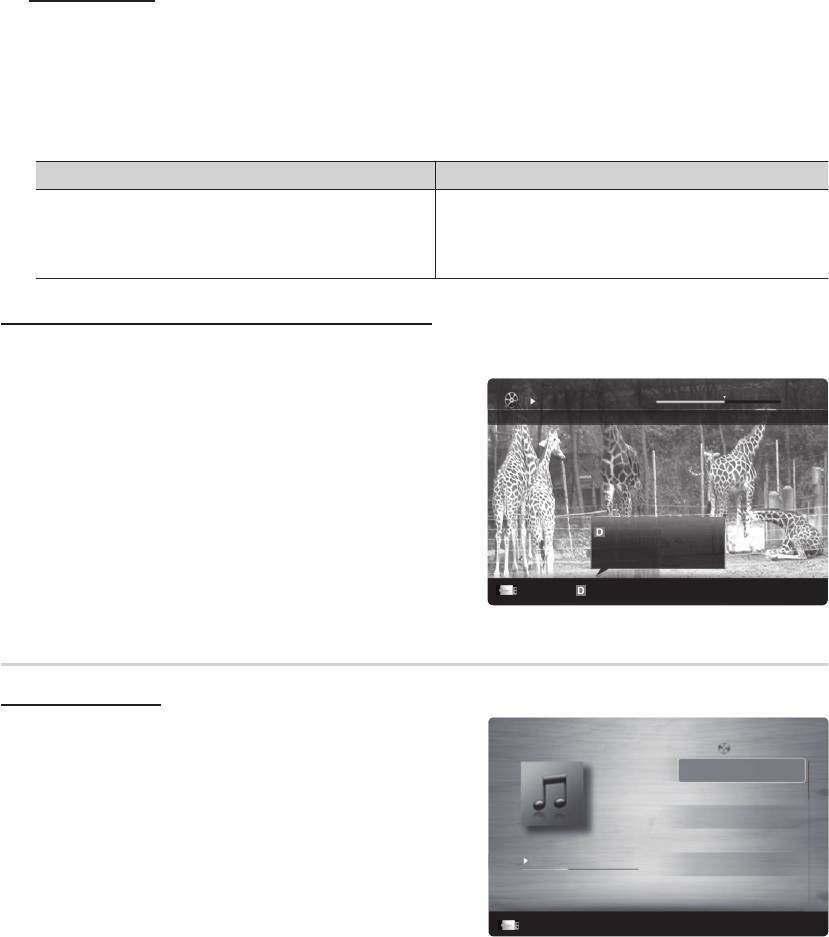
Дополнительные операции
Другие ограничения
✎
ПРИМЕЧАНИЕ
x
При наличии проблем с содержимым кодека данный кодек поддерживаться не будет.
x
Если данные для контейнера неверны и файл поврежден, то правильное воспроизведение контейнера невозможно.
x
Звук или видео могут отсутствовать, если обычная скорость передачи/частота кадров содержимого превышает параметры
скорости, указанные в приведенной выше таблице.
x
При наличии ошибки в таблице индексов функция поиска (перехода) не поддерживается.
Видеодекодер Аудиодекодер
• Поддерживает форматы до H.264, Level 4.1
• Поддержка до WMA 7, 8, 9, STD
• Форматы H.264 FMO/ASO/RS, VC1 SP/MP/AP L4 и AVCHD не
• WMA 9 PRO не поддерживает форматы многоканального аудио
поддерживаются.
с двумя дополнительными каналами или аудио без потерь.
• Формат GMC не поддерживается.
• Частота дискретизации WMA 22050 Гц (моно) не
• Формат H.263 не поддерживается.
поддерживается.
Функция непрерывного воспроизведения видео (Продолжить воспр.)
После выхода из режима воспроизведения видео его можно будет воспроизвести позднее с места, на котором воспроизведение было
остановлено.
1. В разделе списка файлов выберите видеофайл для непрерывного
воспроизведения, используя кнопку ◄ или ►.
2. Нажмите кнопку
(Воспроизведение) / ENTER
.
3. Выберите Непрер. (Продолжить воспр.), нажав синюю кнопку.
Воспроизведение видео начнется с того момента, на котором было
остановлено.
✎
Синяя кнопка доступна при возобновлении воспроизведения.
✎
Если для параметра Справка непрер. воспр. выбрано значение
Вкл. в меню Настройки, при возобновлении воспроизведения
видеофайла отобразится всплывающее сообщение.
Музыка
Воспроизведение музыки
1. С помощью кнопки ◄ или ► выберите пункт Музыка, затем нажмите
кнопку
ENTER
в меню Media Play.
2. С помощью кнопки ◄/►/▲/▼ выберите необходимый пункт в списке
файлов.
3. Нажмите кнопку ENTER
или кнопку
(Воспроизведение).
– С помощью кнопок ◄ и ► можно перемещаться по музыкальной
дорожке во время ее воспроизведения.
– Во время воспроизведения кнопки
(REW) и
(FF) не
работают.
✎
Отображаются только файлы с расширением MP3 и PCM. Файлы с
другими расширениями не отображаются, даже если они хранятся на
том же самом устройстве USB.
✎
Если при воспроизведении файлов MP3 слышен странный звук,
настройте параметр Эквалайзер в меню Звук. (При воспроизведении
перемодулированного файла MP3 могут возникнуть проблемы со
звуком.)
26
Русский
3/15
I Love You
I Love you
Jhon
Jhon
1st Album
Music 1
Pop
No Singer
2010
Music 2
4.2MB
No Singer
Music 3
No Singer
01:10 / 04:02
Music 4
No Singer
Music 5
No Singer
SUM
Спис.вос.
Пауза
Переход
Инструменты
Возврат
00:04:03 / 00:07:38 1/1
Movie 01.avi
SUM
Непрер.
Возобновление воспр.
Непрер.
Пауза
Переход
Инструменты
Возврат
[450-Rus]BN68-02575B-01L04.indb 26 2010-03-02 오후 11:24:32
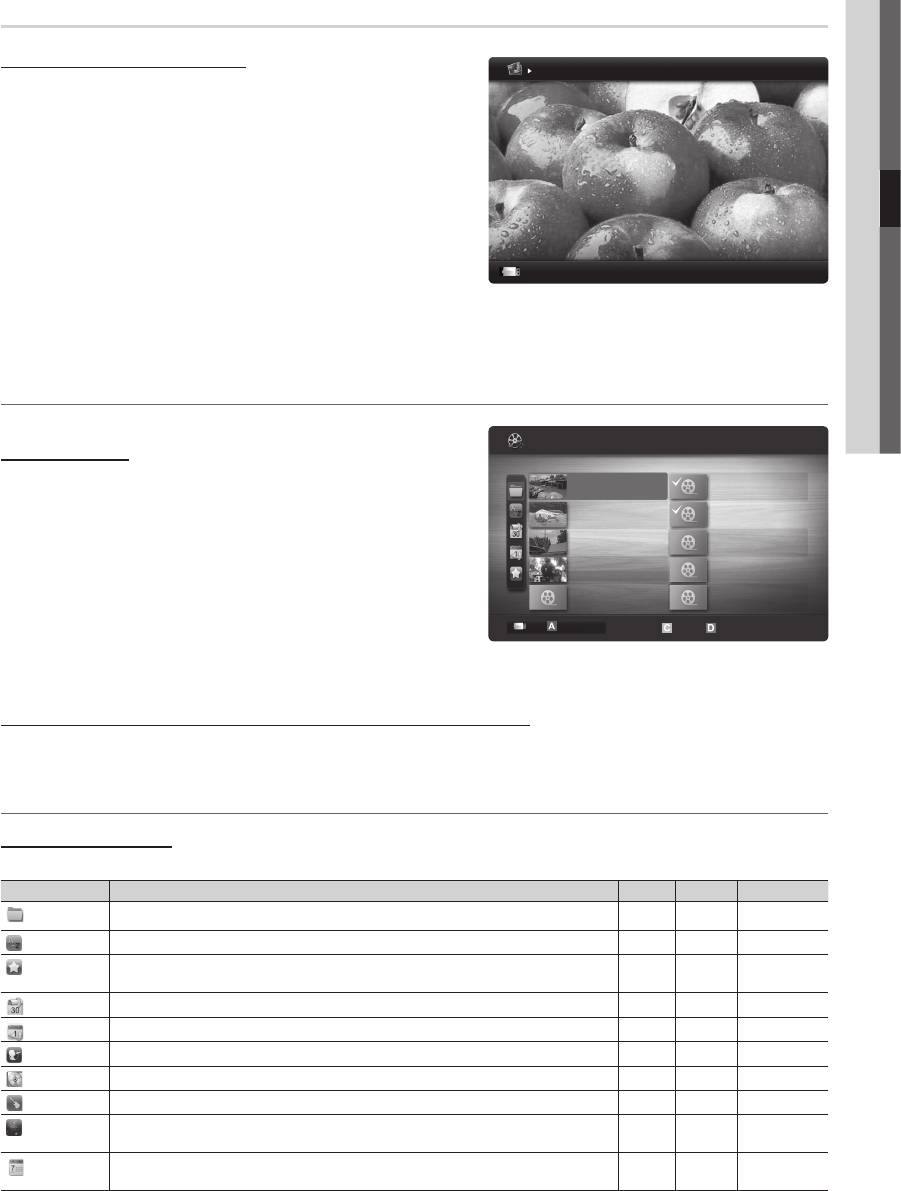
04 Дополнительные операции
Фотографии
Просмотр фотографии (или слайд-шоу)
1. С помощью кнопки ◄ или ► выберите пункт Фотографии, затем
нажмите кнопку
ENTER
в меню Media Play.
2. С помощью кнопки ◄/►/▲/▼ выберите необходимый пункт в списке
файлов.
3. Нажмите кнопку
ENTER
или кнопку
(Воспроизведение).
– Когда отображается список фотографий, нажмите кнопку
(Воспроизведение) / ENTER
на пульте дистанционного
управления, чтобы запустить слайд-шоу.
– В слайд-шоу будут включены все файлы из списка файлов.
– Во время слайд-шоу будут отображаться файлы из текущей папки
по порядку.
✎
Музыкальные файлы будут автоматически воспроизводиться во время слайд-шоу, если для параметра Фоновая музыка
установлено значение Вкл..
✎
Настройка BGM режим нельзя изменить до тех пор, пока не закончится загрузка содержимого в режиме BGM.
Воспроизведение нескольких файлов
Воспроизведение выбранных видеофайлов, музыкальных файлов и
файлов фотографий
1. Нажмите желтую кнопку в списке файлов, чтобы выбрать необходимый
файл.
2. Повторите описанную выше операцию, чтобы выбрать несколько файлов.
✎
ПРИМЕЧАНИЕ
x
Слева от выбранных каналов отобразится метка
.
x
Чтобы отменить выбор, еще раз нажмите желтую кнопку.
x
Чтобы отменить выбор всех файлов, нажмите кнопку TOOLS и
выберите пункт Отменить все.
3. Нажмите кнопку TOOLS и выберите пункт Воспр. выбранное содерж..
Воспроизведение группы видеофайлов, музыкальных файлов и файлов фотографий
1. Когда отображается список файлов, перейдите к любому файлу из необходимой группы файлов.
2. Нажмите кнопку
TOOLS и выберите пункт Воспр. текущ. гр..
Дополнительная функция в Media Play
Сортировка списка файлов
Нажмите синюю кнопку в списке файлов, чтобы рассортировать файлы.
Категория
Значение Видео Музыка Фотографии
Основной вид
Отображается вся папка. Фотографию можно просмотреть, выбрав папку.
Название
Сортировка и отображение названий файлов по символу/номеру/алфавиту/другому признаку.
Предпочтение
Сортировка и отображение файлов по предпочтениям. С помощью зеленой кнопки можно
внести изменения в список предпочитаемых файлов.
Сам. поз. дата
Сортировка и отображение файлов по дате, начиная с последней.
Сам. ран. дата
Сортировка и отображение файлов по дате, начиная с первой.
Артист
Сортировка музыкальных файлов по имени исполнителя в алфавитном порядке.
Альбом
Сортировка музыкальных файлов по названию альбома в алфавитном порядке.
Жанр
Сортировка музыкальных файлов по жанру.
Настр.
Сортировка музыкальных файлов по тональности. Информацию о тональности композиции
можно изменить.
Ежемес.
Сортировка и отображение файлов фотографий по месяцам. Сортировка выполняется только
по месяцам (январь-декабрь) без учета года.
Русский
27
Image1024.jpg 1024x768 2010/2/1 3/15
SUM
Норм.
Пауза
Предыдущий/Следующая
Инструменты
Возврат
/Movie 01.avi
1/1
Movie 01.avi
Movie 02.avi
Jan.10.2010
Jan.10.2010
Movie 03.avi
Movie 04.avi
Jan.10.2010
Jan.10.2010
Movie 05.avi
Movie 06.avi
Jan.10.2010
Jan.10.2010
Movie 07.avi
Movie 08.avi
Jan.10.2010
Jan.10.2010
Movie 09.avi
Movie 10.avi
Jan.10.2010
Jan.10.2010
SUM
Видео
Выбрано файлов: 2
Страница
Смена устр.
Выбор Сортиров.
Инструменты
[450-Rus]BN68-02575B-01L04.indb 27 2010-03-02 오후 11:24:35
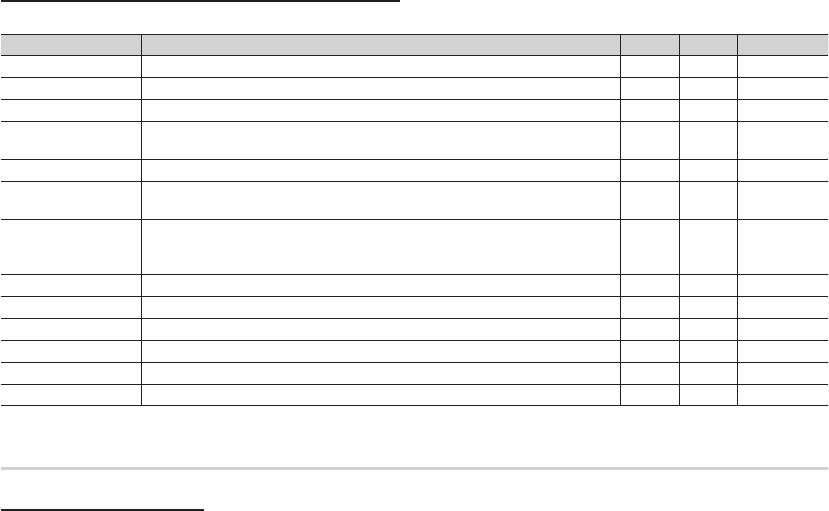
Дополнительные операции
Меню параметров воспроизведения видео/музыки/фотографий
Во время воспроизведения файла нажмите кнопку TOOLS.
Категория
Значение Видео Музыка Фотографии
Название Переход сразу к другому файлу.
Повтор музыки Повторное воспроизведение видео и музыкальных файлов.
Размер картинки Регулировка размера изображения.
Настройка
Регулировка настроек изображения (стр. 14, 15, 16).
изображения
Настройка звука Регулировка настроек звука (стр. 17, 18)
Настройка субтитров Воспроизведение видеофайла с субтитрами. Эта функция работает только в том случае,
если имя файла субтитров совпадает с именем видеофайла.
Остановка показа/
Можно запустить или остановить слайд-шоу.
Запустить показ
слайдов
Скор. слайд-шоу Выбор скорости слайд-шоу во время показа.
Эффект слайд-шоу Можно задать различные эффекты слайд-шоу.
Фоновая музыка Установка и выбор фоновой музыки для просмотра слайд-шоу.
Увеличенный Увеличение изображения для просмотра в полноэкранном режиме.
Поворот Поворот изображений в полноэкранном режиме.
Информация Просмотр подробной информации о воспроизводимом файле.
Настройки
Использование меню Настройка
■ Справка непрер. воспр. Продолжить воспр. – Вкл./Выкл.: отображение всплывающего справочного сообщения при непрерывном
воспроизведении видеофайла.
■ Получить код регистрации DivX® VOD : отображение авторизованного кода регистрации телевизора. Если подключиться к веб-узлу
DivX и зарегистрировать код, используя личную учетную запись, то можно загрузить файл регистрации услуги видео по запросу. Если
воспроизвести файл регистрации услуги видео по запросу с помощью Media Play, регистрация будет завершена.
✎
Для получения дополнительной информации об услуге видео по запросу DivX® посетите веб-узел www.DivX.com.
■ Получить код деактивации DivX® VOD : если услуга видео по запросу DivX® не зарегистрирована, отобразится код отключения
регистрации. Если применить эту функцию, когда зарегистрирована услуга видео по запросу DivX®, текущая регистрация услуги видео
по запросу DivX® будет отключена.
■ Информация: просмотр информации о подключенном устройстве.
28
Русский
[450-Rus]BN68-02575B-01L04.indb 28 2010-03-02 오후 11:24:36
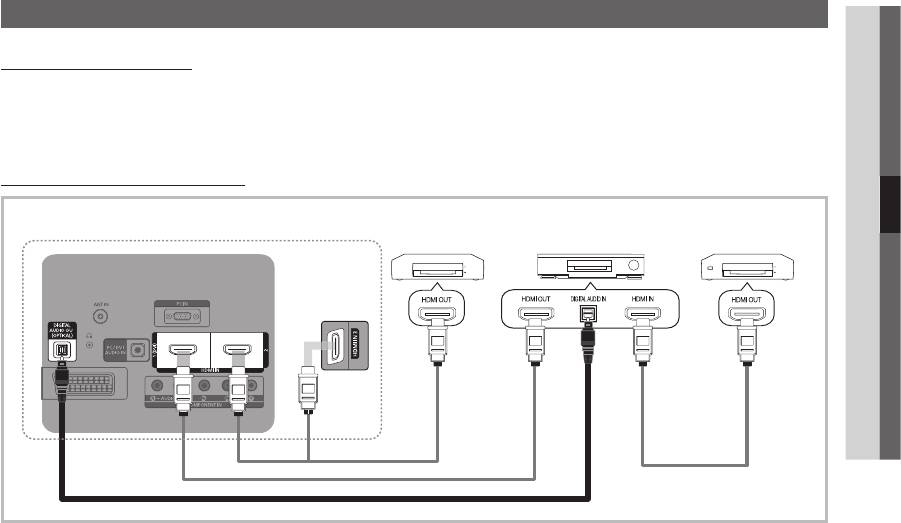
04 Дополнительные операции
Anynet+
Что такое Anynet+?
Anynet+ – это функция, позволяющая с помощью пульта дистанционного управления для телевизора управлять всеми подключенными
устройствами Samsung, поддерживающими функцию Anynet+. Систему Anynet+ можно использовать только с устройствами Samsung,
поддерживающими функцию Anynet+. Чтобы узнать, поддерживает ли ваше устройство Samsung эту функцию, проверьте, есть ли на
устройстве значок Anynet+.
Подключение к домашнему кинотеатру
ТВ
Устройство
Устройство
Anynet+ 1,2
Домашний кинотеатр
Anynet+ 3
Кабель HDMI
Кабель HDMI
Кабель HDMI
Оптический кабель
1. С помощью кабеля HDMI соедините гнездо HDMI IN (1(DVI) , 2 или 3) на телевизоре с гнездом HDMI OUT на соответствующем
устройстве, поддерживающем функцию Anynet+.
2. С помощью кабеля HDMI соедините гнездо HDMI IN домашнего кинотеатра и гнездо HDMI OUT соответствующего устройства,
поддерживающего функцию Anynet+.
✎
ПРИМЕЧАНИЕ
x
С помощью оптического кабеля соедините гнездо DIGITAL AUDIO OUT (OPTICAL) на телевизоре с цифровым аудиовходом на
домашнем кинотеатре.
x
При подключении через гнездо для оптического кабеля возможен вывод только двухканального звука. Звук будет слышен
только через передний правый и левый громкоговорители, а также через сабвуфер домашнего кинотеатра. Если требуется
5.1-канальное звучание, подключите гнездо DIGITAL AUDIO OUT (OPTICAL) на проигрывателе DVD-дисков / декодере
кабельного/спутникового телевидения (т.е. устройстве Anynet 1 или 2) непосредственно к усилителю или домашнему кинотеатру,
а не к телевизору.
x
Подключайте только один домашний кинотеатр.
x
Устройство Anynet+ можно подключить с помощью кабеля HDMI. Некоторые кабели HDMI могут не поддерживать функцию
Anynet+.
x
Функция Anynet+ работает, когда аудиоустройство, поддерживающее Anynet+, находится в режиме ожидания или включено.
x
Anynet+ поддерживает до 12 устройств AV. Можно подключить не более трех устройств одного типа.
Русский
29
[450-Rus]BN68-02575B-01L04.indb 29 2010-03-02 오후 11:24:37
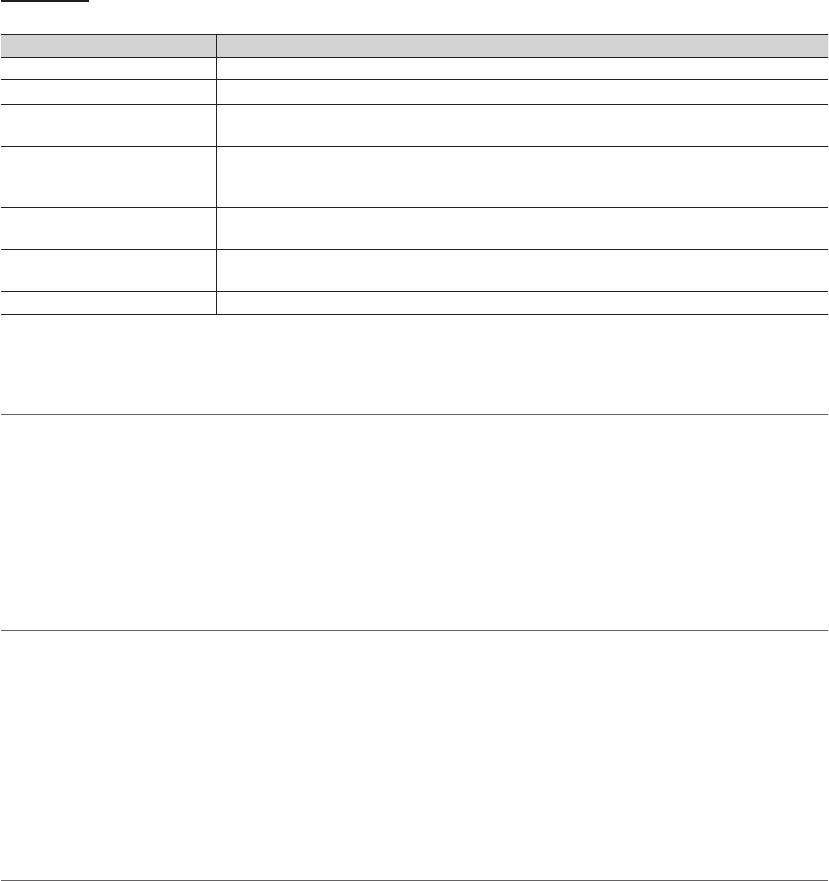
Дополнительные операции
Меню Anynet+
Меню Anynet+ изменяется в зависимости от типа и состояния устройств Anynet+, подключенных к телевизору.
Меню Anynet+ Описание
Просмотр ТВ Переключение из режима Anynet+ в режим ТВ-трансляции.
Список устройств Отображение списка устройств Anynet+.
(имя_устройства) MENU Отображение меню подключенных устройств. Например: если подключено устройство записи DVD-
дисков, отобразится меню диска в устройстве записи DVD-дисков.
(имя_устройства) INFO Отображение меню воспроизведения подключенного устройства. Например: если подключено
устройство записи DVD-дисков, отобразится меню воспроизведения диска в устройстве записи
DVD-дисков.
Запись: (*устройство записи) Немедленное начало записи с помощью устройства записи. (Функция записи доступна, только если
ее поддерживают устройства.)
Остановить запись:
Остановка записи.
(*устройство записи)
Приемник Звук воспроизводится через приемник.
Если подключено несколько устройств записи, они отображаются как (*устройство записи), а если подключено только одно устройство
записи, оно будет отображаться как (*имя_устройства).
Настройка Anynet+
■ Настройка
Anynet+ (HDMI-CEC) (Выкл. / Вкл.): чтобы использовать функцию Anynet+, необходимо установить для параметра
Anynet+ (HDMI-CEC) значение Вкл..
✎
Когда функция Anynet+ (HDMI-CEC) отключена, все операции, связанные с Anynet+, деактивируются.
Автоотключение (Нет / Да): настройка устройства Anynet+ на автоматическое выключение при выключении телевизора.
✎
Для использования функции Anynet+ в качестве активного источника для телевизора необходимо выбрать режим ТВ.
✎
Даже если устройство выполняет запись, оно может отключиться.
Переключение между устройствами, поддерживающими функцию Anynet+
1. Отобразится список устройств Anynet+, подключенных к телевизору.
✎
Если не удается найти необходимое устройство, нажмите красную кнопку, чтобы обновить список.
2. Выберите устройство и нажмите кнопку
ENTER
. Можно переключиться на выбранное устройство.
✎
Только при установке для функции Anynet+ (HDMI-CEC) значения Вкл. в меню Приложение можно просмотреть меню
Список устройств.
x
Переключение на выбранное устройство может занять до 2 минут. Операцию переключения нельзя отменить во время ее
выполнения.
x
Если выбран режим внешнего ввода с помощью кнопки SOURCE, функцию Anynet+ использовать нельзя. Убедитесь, что
выбрано устройство Anynet+, воспользовавшись Список устройств.
Запись
С помощью устройства для записи Samsung можно записывать телевизионные программы.
1. Выберите Запись.
✎
При использовании более двух записывающих устройств.
x
При подключении нескольких записывающих устройств эти устройства отображаются в списке. Выберите нужное
устройство в Списке устройств.
✎
Если устройство записи не отображается, выберите Список устройств и нажмите красную кнопку, чтобы выполнить поиск
устройств.
2. Чтобы выйти, нажмите кнопку EXIT.
✎
Можно записывать потоки источников, выбрав пункт Запись: (имя_устройства).
✎
При нажатии кнопки
(REC) начнется запись того, что воспроизводится на экране. При просмотре видео с другого
устройства будет выполнена запись видео с этого устройства.
✎
Перед записью убедитесь, правильно ли выполнено подключение к гнезду антенны на записывающем устройстве. Для
правильного подключения антенны к устройству записи см. руководство пользователя к устройству записи.
30
Русский
[450-Rus]BN68-02575B-01L04.indb 30 2010-03-02 오후 11:24:38
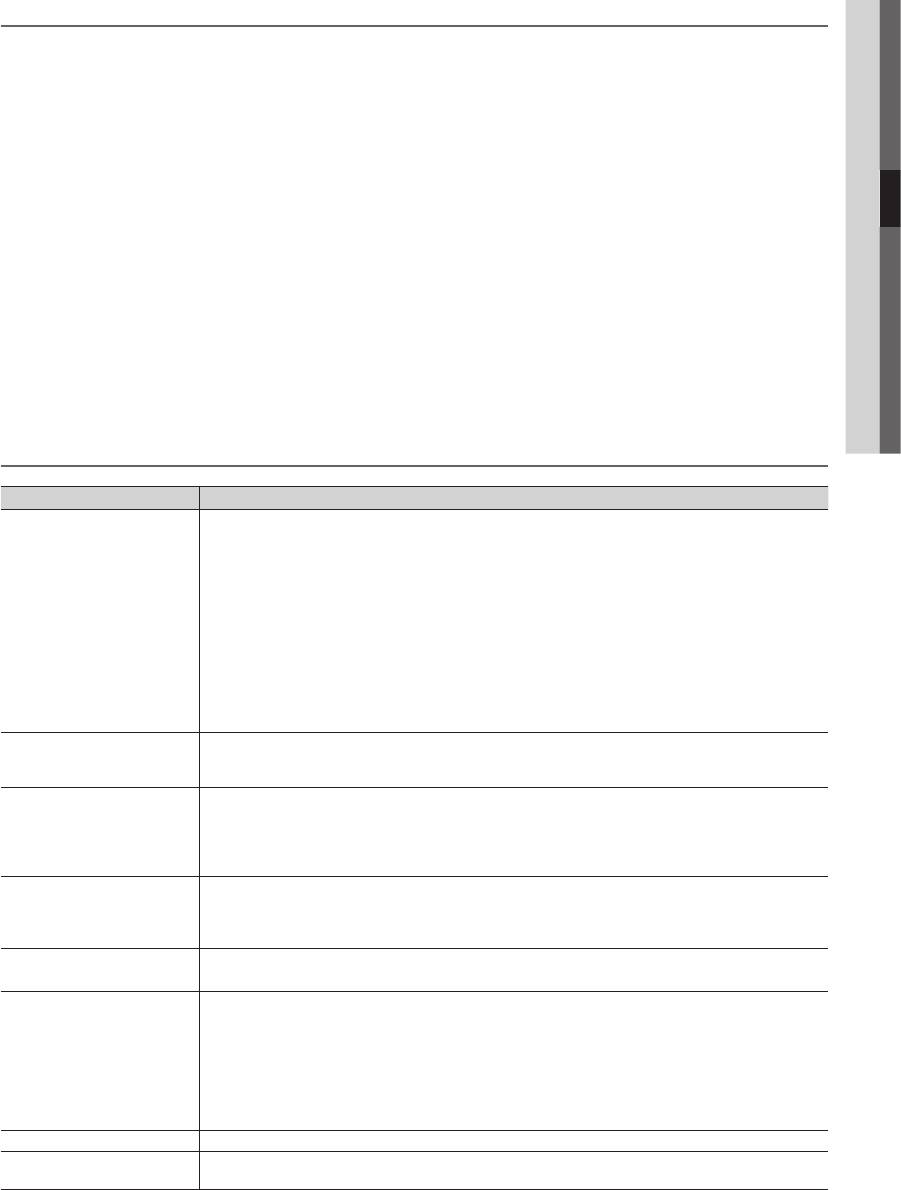
04 Дополнительные операции
Прослушивание через приемник
Вместо прослушивания звука через громкоговоритель (параметр Громкогов. ТВ звук можно прослушивать через приемник (например,
домашний кинотеатр).
1. Выберите пункт Приемник и установите для него значение Вкл..
2. Чтобы выйти, нажмите кнопку
EXIT.
✎
Если используемый приемник поддерживает только аудио, он может не отображаться в списке устройств.
✎
Приемник будет работать при правильном подключении оптического гнезда на приемнике к гнезду
DIGITAL AUDIO OUT (OPTICAL) на телевизоре.
✎
Если для приемника (домашнего кинотеатра) установлено значение Вкл., звук будет выводиться через оптический разъем
на телевизоре. Если в цифровом эфирном сигнале звук передается в формате 5.1, то с оптического выхода телевизора звук
будет выводиться на приемник также в формате 5.1. Если в качестве источника используется цифровое устройство, например,
DVD-проигрыватель, подключенный к телевизору с помощью кабеля HDMI, воспроизведение звука возможно только по
2-канальной системе приемника.
✎
ПРИМЕЧАНИЕ
x
Устройствами Anynet+ можно управлять только с помощью пульта дистанционного управления телевизора, но нельзя с помощью
кнопок на панели телевизора.
x
В определенных условиях пульт дистанционного управления телевизора может не работать. В этом случае повторно выберите
устройство, поддерживающее функцию Anynet+.
x
Функции Anynet+ не доступны на устройствах других производителей.
Поиск и устранение неисправностей в устройствах с поддержкой Anynet+
Неполадка Способ устранения
Функция Anynet+ не работает.
• Проверьте, поддерживает ли устройство функцию Anynet+. Система Anynet+ поддерживает только
устройства Anynet+.
• Подключайте только один приемник (домашний кинотеатр).
• Проверьте правильность подключения кабеля питания устройства Anynet+.
• Проверьте подключения видео-/аудио-/HDMI-кабелей устройства Anynet+.
• Убедитесь, что для параметра Anynet+ (HDMI-CEC) в меню настройки Anynet+ установлено значение Вкл..
• Убедитесь, что пульт дистанционного управления находится в режиме работы с телевизором.
• Убедитесь, что используется эксклюзивный пульт дистанционного управления Anynet+.
• В некоторых случаях функция Anynet+ не работает. (Поиск каналов, использование функций
Media Play (USB) или Plug & Play (исходная настройка) и т.д.)
• При подключении или отключении кабеля HDMI выполните повторный поиск устройств или снова
выключите и включите телевизор.
• Убедитесь, что функция Anynet+ устройства Anynet+ включена.
Необходимо запустить Anynet+.
• Проверьте правильность подключения устройства Anynet+ к телевизору, а также убедитесь, что для
параметра Anynet+ (HDMI-CEC) в меню настройки Anynet+ установлено значение Вкл..
• После этого нажмите кнопку TOOLS для отображения меню Anynet+ и выберите необходимое меню.
Необходимо выйти из Anynet+.
• В меню Anynet+ выберите пункт Просмотр ТВ.
• Нажмите кнопку SOURCE на пульте дистанционного управления телевизора и выберите устройство,
отличное от устройств Anynet+.
• Нажмите кнопку P
/
и PRE-CH, чтобы изменить режим телевизора. (Обратите внимание, что кнопка
канала работает только в том случае, если не подключено устройство Anynet+ со встроенным тюнером.)
На экране отобразится сообщение
• Пульт дистанционного управления нельзя использовать при настройке Anynet+ или переключении в режим
“Подключение к устройству
просмотра.
Anynet+...”.
• Используйте пульт дистанционного управления после настройки Anynet+ или переключения в режим
просмотра.
Устройство Anynet+ не выполняет
• Эту функцию невозможно использовать одновременно с функцией Plug & Play (исходная настройка).
воспроизведение.
Подключенное устройство не
• Проверьте, поддерживает ли устройство функции Anynet+.
отображается.
• Проверьте правильность подсоединения кабеля HDMI.
• Убедитесь, что для параметра Anynet+ (HDMI-CEC) в меню настройки Anynet+ установлено значение Вкл..
• Повторите поиск устройств Anynet+.
• Устройство Anynet+ можно подключить только с помощью кабеля HDMI. Некоторые кабели HDMI могут не
поддерживать функцию Anynet+.
• Если питание отключается в непредвиденной ситуации, например, при отключении кабеля HDMI или кабеля
питания, либо в результате нарушения энергоснабжения, повторно выполните сканирование устройств.
Не удается записать телепрограмму.
• Проверьте, правильно ли выполнено подключение к гнезду антенны на записывающем устройстве.
Звуковые телевизионные сигналы
• Подключите приемник к телевизору с помощью оптического кабеля.
через приемник не выводятся.
Русский
31
[450-Rus]BN68-02575B-01L04.indb 31 2010-03-02 오후 11:24:39

